Android 手机丢失数据的情况每天都在发生,没有人可以预测何时会无意中丢失 Android 手机中的重要数据。因此,您可以考虑如何防止这种情况发生。避免 Android 手机上的联系人丢失的最佳方法是定期备份和恢复 Android 上的联系人。但是如何在Android上备份和恢复联系人呢?好吧,这篇文章是关于 Android 联系人备份和恢复的。通过下面介绍的4种简单方法,您可以轻松找到最佳解决方案。
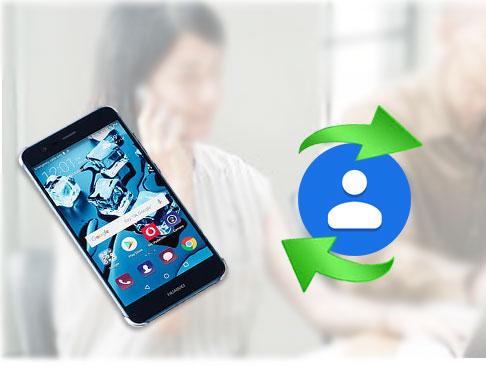
三星备份和恢复是一款专业的 Android 备份和恢复应用程序。有了它,您可以非常快速地传输计算机上的短信、联系人、通话记录、照片、音乐、视频、文档和应用程序,而不会造成数据损坏和质量损失。连接相当简单 - 您可以通过 USB 线或 Wi-Fi 网络连接,每种方式都有特定的说明。
此外,它高度兼容三星、LG、华为、摩托罗拉、索尼、HTC、OPPO、中兴等所有运行Android 4.0及更高版本的Android设备。如三星 Galaxy S23/S22/S21/S20/S10/S9、三星 Galaxy Z Fold4/Z Flip4/Z Fold3/Z Flip3/Z Fold/Z Flip 等。
1. 在计算机上安装并启动 Samsung Backup and Restore,然后从工具箱进入Android Backup & Restore模块。
2.通过USB线将Android设备连接到电脑,然后根据提示在手机上启用USB调试并授予权限。电脑识别到您的手机后,您将看到如下主界面。

3.通讯录备份。单击主界面中的“备份”选项,从表中选择要备份的数据类型,点击“浏览器”以决定计算机上的备份位置,然后单击下面的“备份” 。

使用 Samsung Backup and Restore 备份 Android 联系人后,您可以按照以下步骤从备份中恢复 Android 联系人。
1. 使用相同的方式将新设备连接到计算机。
2. 单击主界面中的“恢复”选项,从列表中选择目标手机,从表格中勾选要恢复的内容,然后单击下面的“恢复”选项,将 Android 联系人从计算机恢复到新设备。

三星消息备份是在 Android 上备份和恢复联系人的第二种方式。与第一种方式不同,Samsung Messages Backup 允许您有选择地备份和恢复 Android 联系人。除了联系人之外,它还支持在电脑和手机之间传输音乐、视频、照片、通话记录、短信等文件。而且,如果您想在 PC 上管理 Android 数据,它还允许您添加、删除、分组和编辑联系人,发送和回复短信,安装和卸载应用程序,将联系人导出到 Outlook 以及从 Outlook 导入联系人。
那么,三星消息备份也适用于所有 Android 智能手机和平板电脑。
1. 在计算机上安装并启动 Samsung Messages Backup,然后从工具箱中进入Android Assistant模块。
2. 将 Android 手机连接至电脑。连接成功后,您将看到如下主界面。

3. 备份联系人。从左侧窗口中选择“联系人”文件夹,在右侧窗口中勾选要传输的联系人,然后点击顶部菜单上的“导出”以将 Android 联系人备份到 PC。

1. 将新的 Android 手机连接到电脑。
2. 恢复 Android 联系人,连接成功后,从左侧窗口中选择“联系人”文件夹,然后点击顶部菜单上的“导入” ,将 Android 联系人从计算机恢复到手机。

几乎所有的Android智能手机都嵌入了Google服务。然后,如果您有 Google 帐户,则无需安装任何备份应用程序即可备份和恢复联系人。让我们看看如何在 Android 手机上进行联系人备份和恢复。
1. 从 Android 手机前往“设置” 。
2. 向下滚动以选择“帐户” > “Google” (如果找不到“Google ”选项,则选择“添加帐户” >“Google”)> 使用有效的 Gmail 帐户登录 Google。
3. 启用“通讯录” ,点击三个垂直点,然后选择“立即同步” 。然后,您将在看到上次同步日期更新后将联系人备份到 Google。
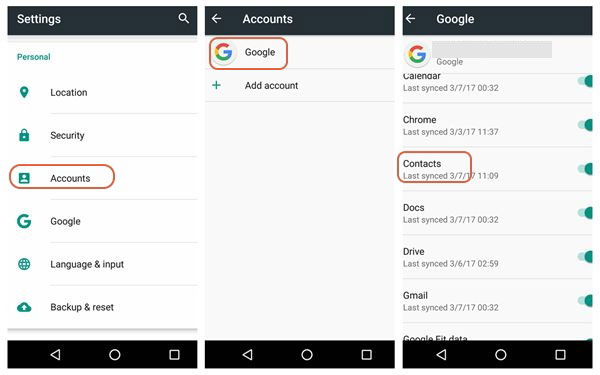
将联系人同步到 Google 后,让我们看看如何将 Android 联系人从 Google 备份恢复到手机。
1. 在计算机上访问Google通讯录官方网站页面,并使用同一Gmail帐户登录。
2. 选择转到旧版本以及之后要恢复的联系人。接下来,点击更多选项(三个垂直点)并选择导出 vCard...然后将 Android 手机连接到计算机并将从 Google 通讯录导出的 VCF 文件拖到 Android 手机。

进一步阅读:想要将联系人从三星转移到华为?您可以通过这 4 种有效方式获得帮助。
在 Android 手机上备份和恢复联系人的最后一种方法是使用 SIM 或 SD 卡。步骤非常简单。让我们看看如何通过 SIM 或 SD 卡备份和恢复联系人。
1. 转到您的 Android 手机并点击“通讯录”应用程序。
2. 单击三个垂直点>设置>导入/导出> 选择导出到 SIM或导出到 SD 卡> 确认您的选择。

将 Android 联系人备份到 SIM 或 SD 卡后,请按照以下步骤恢复 Android 联系人备份。
1. 将 SIM 或 SD 卡插入新的 Android 手机。
2. 转到新 Android 手机上的联系人应用程序 > 点击三个垂直点>设置>导入/导出> 根据您备份联系人的位置选择从 SIM 导入或从 SD 卡导入> 选择要恢复的联系人> 点击下面的导入。

虽然通讯录在手机上是加密数据,但我们仍然可以通过本文介绍的4种方式进行通讯录备份和恢复。好吧,在上述所有方法中,如果您想一键备份和恢复 Android 上的全部联系人,我强烈建议您尝试“三星备份和恢复” ;如果您更喜欢在 Android 手机上备份和恢复联系人,我强烈建议您尝试“三星消息备份”。有选择地。此外,这两种方式都操作简单、速度快、安全性高。当然,如果你有兴趣,也可以尝试其他两种方式。
然后,如果您在使用过程中遇到任何问题,请随时在下面发表评论告诉我们。
相关文章:
LG 备份和恢复 - 如何在 2023 年备份和恢复我的 LG 设备?
如何在 Android 手机/平板电脑上备份和恢复联系人 [4 种方法]
版权所有 © samsung-messages-backup.com 保留所有权利。